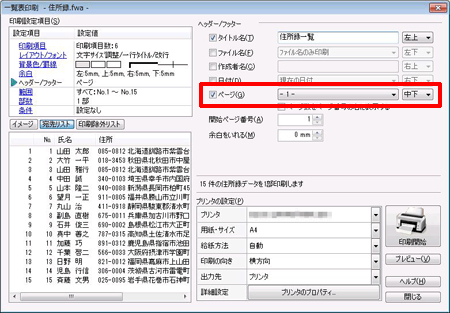一覧表でタイトルやページ数を入れて印刷するには?
文書番号 240048 | 更新日 2013年 9月 6日
ここでは、名簿にタイトルやページ数をつけて印刷する手順をご案内します。
1一覧表を名簿表示に切り替える
2表示項目を変更する
「一覧表の表示設定」画面が表示されます。 メモ用として「備考1」を表示させます。
「備考1」の項目にチェックをつけ(1)、 「OK」ボタンをクリックします(2)。
![[一覧表の表示設定]画面が表示されます。
やが付いている項目が現在一覧表に表示されている項目になります。 [一覧表の表示設定]画面が表示されます。
やが付いている項目が現在一覧表に表示されている項目になります。](/support/support/product/fude24/faq/img/img240048/240048-5.gif)
3タイトルやページ数を入れて印刷する
「一覧表印刷」画面が表示されます。
画面左側の「印刷設定項目」欄より「レイアウト/フォント」クリックします(1)。
「一覧表を用紙の中央に印刷する」にチェックマークをつけ(2)、「タイトルを一行で印刷」にチェックマークをつけます(3)。
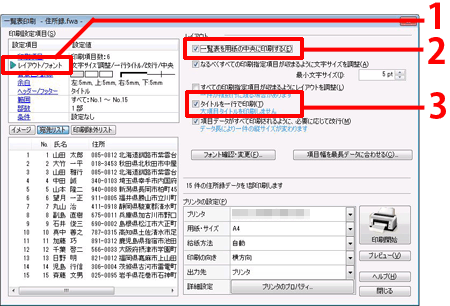
「印刷設定項目」欄より「ヘッダー/フッター」をクリックします(1)。
右側の画面が「ヘッダー/フッター」画面に切り替わりますので、
「タイトル名」にチェックマークをつけて任意のタイトル名を入力し、右の項目でタイトルを表示させる位置を選択します (2)。
![「印刷設定項目」欄より[ヘッダー/フッター]をクリックします。
右側の画面が「ヘッダー/フッター」画面に切り替わります。「タイトル名」にチェックマークをつけて任意のタイトル名を入力します。 右の項目で、タイトルを表示させる位置を選択します 。 「印刷設定項目」欄より[ヘッダー/フッター]をクリックします。
右側の画面が「ヘッダー/フッター」画面に切り替わります。「タイトル名」にチェックマークをつけて任意のタイトル名を入力します。 右の項目で、タイトルを表示させる位置を選択します 。](/support/support/product/fude24/faq/img/img240048/240048-10.gif)
設定が完了したら、「プレビュー」ボタンをクリックして印刷される状態を確認します 。
最後に「プレビュー」画面を閉じて、「印刷開始」ボタンをクリックし、印刷します。
![[プレビュー]画面を閉じます。 最後に[印刷開始]ボタンをクリックし、印刷します。 [プレビュー]画面を閉じます。 最後に[印刷開始]ボタンをクリックし、印刷します。](/support/support/product/fude24/faq/img/img240048/240048-8.gif)
以上の操作で名簿を印刷することができます。




![カードウィンドウの[一覧表]ボタンをクリックします。 カードウィンドウの[一覧表]ボタンをクリックします。](/support/support/product/fude24/faq/img/img240048/240048-1.gif)
![一覧表ウィンドウ内の[名簿表示]をクリックします。 一覧表ウィンドウ内の[名簿表示]をクリックします。](/support/support/product/fude24/faq/img/img240048/240048-2.gif)
![メッセージが表示されますので、[OK]ボタンをクリックします。
カードNO、氏名、敬称、住所、TEL のみが表示されます。 メッセージが表示されますので、[OK]ボタンをクリックします。
カードNO、氏名、敬称、住所、TEL のみが表示されます。](/support/support/product/fude24/faq/img/img240048/240048-3.gif)
![一覧表ウィンドウ内の [表示設定] ボタンをクリックし 、表示されるメニューから [表示設定] をクリックします 。 一覧表ウィンドウ内の [表示設定] ボタンをクリックし 、表示されるメニューから [表示設定] をクリックします 。](/support/support/product/fude24/faq/img/img240048/240048-4.gif)
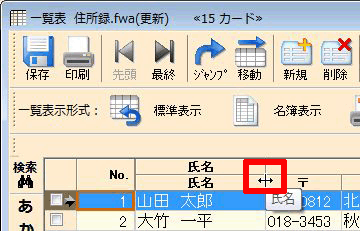
![一覧表ウィンドウの[印刷]ボタンをクリックします。 一覧表ウィンドウの[印刷]ボタンをクリックします。](/support/support/product/fude24/faq/img/img240048/240048-7.gif)